Kopfbewegungen verwenden, Interaktionseinstellungen ändern, Die interaktionssprache ändern – Sony Xperia Ear XEA10 Benutzerhandbuch
Seite 13
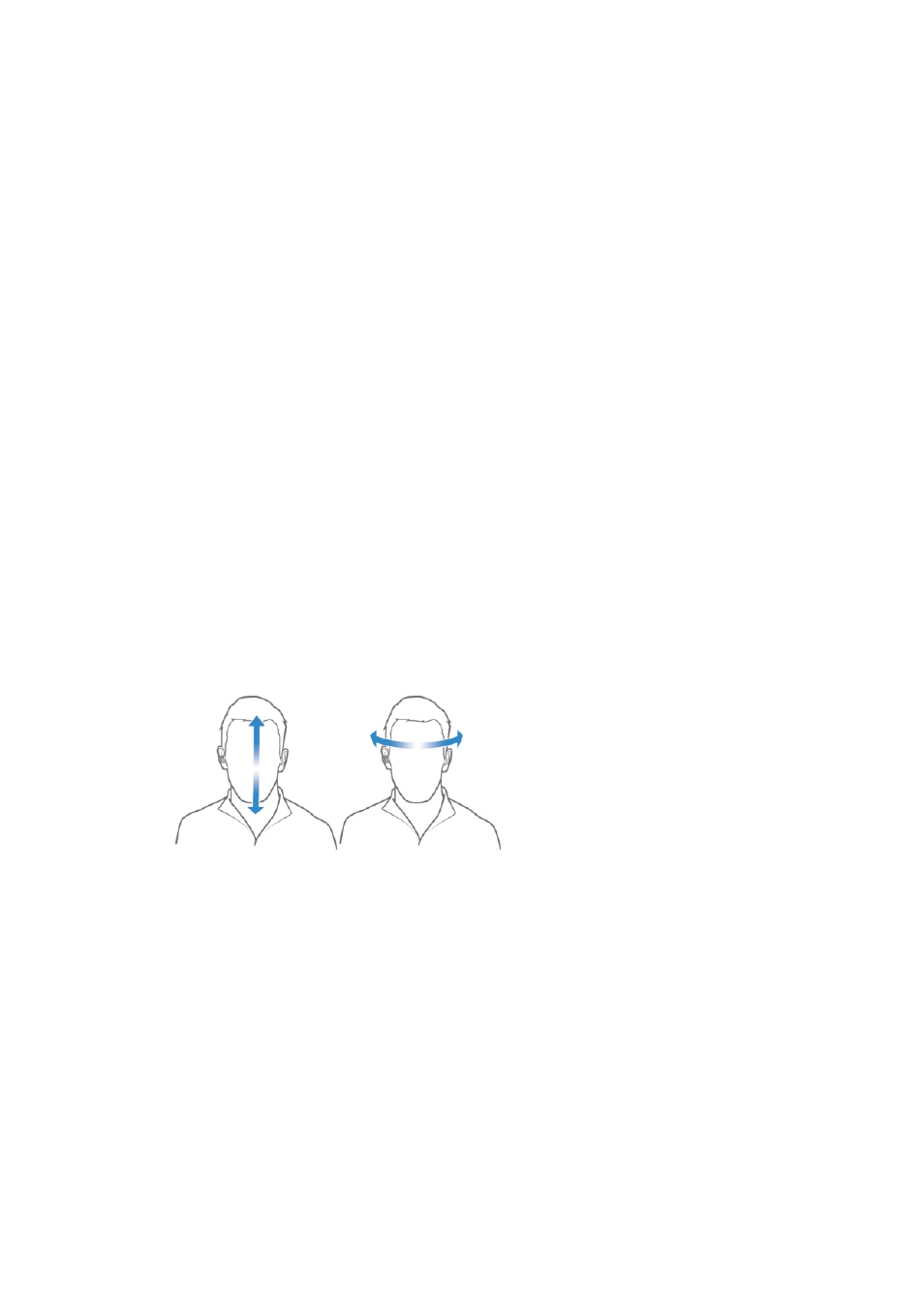
So weisen Sie Ihren Anwendungen Zauberworte hinzu:
1
Tippen Sie im Anwendungsbildschirm auf
Xperia™ Ear > Einstellungen >
Zauberworte.
2
Wählen Sie eine Anwendung aus, der Sie
Zauberworte zuweisen möchten, und
folgen Sie die Anweisungen auf dem Bildschirm.
So starten Sie Anwendungen mithilfe der Sprachsteuerung:
1
Drücken Sie die Assistant-/Anruftaste auf Ihrem Xperia™ Ear, um die
Sprachsteuerung zu aktivieren.
2
Sagen Sie nach dem Ton in einer der unterstützten Sprachen „Starte“ und fügen
Sie das Zauberwort hinzu, das Sie zuvor für die Anwendung festgelegt haben, die
Sie jetzt öffnen möchten, zum Beispiel „Starte [Zauberwort]“.
3
Sollte der
Assistant Ihre Frage oder Ihren Befehl nicht verstehen, kehren Sie zu
Schritt 1 zurück.
Kopfbewegungen verwenden
Mit Kopfbewegungen können Sie Ihrem Xperia™ Ear Rückmeldungen geben.
Wenn das Xperia™ Ear Sie beispielsweise über eine eingegangene Nachricht informiert
und Sie fragt, ob Sie antworten möchten, können Sie einfach nicken oder den Kopf
schütteln, um mit „Ja“ bzw. „Nein“ zu antworten.
So aktivieren oder deaktivieren Sie Kopfbewegungen:
1
Tippen Sie im Anwendungsbildschirm auf
Xperia™ Ear > Einstellungen >
Kopfbewegungen.
2
Tippen Sie auf den Schieber, um diese Funktion zu aktivieren oder zu deaktivieren.
So setzen Sie Kopfbewegungen ein:
•
Nicken Sie den Kopf, wenn Sie mit „Ja“ antworten möchten.
•
Schütteln Sie den Kopf, wenn Sie mit „Nein“ antworten möchten.
Interaktionseinstellungen ändern
Sie können auswählen, wie Sie mit dem
Assistant interagieren. Im Modus Normal
müssen Sie die meisten Aktionen bestätigen, bevor diese ausgeführt werden können. Im
Modus
Einfach werden einige der Bestätigungsdialoge übersprungen.
So ändern Sie die Interaktionseinstellungen:
1
Tippen Sie im Anwendungsbildschirm auf
Xperia™ Ear > Einstellungen >
Einstellung für Assistant > Eigene Interaktionseinst..
2
Wählen Sie eine Option.
Die Interaktionssprache ändern
Sie können über eine der unterstützten Sprachen mit dem
Assistant interagieren.
So ändern Sie die Interaktionssprache:
13
Dies ist eine Internetversion dieser Publikation. © Druckausgabe nur für den privaten Gebrauch.